如何用PSPhotoshop给图片上的人物添加影子特效
今天给大家介绍的是如何用PSPhotoshop给图片上的人物添加影子特效的具体操作步骤。
1. 双击电脑上的PS,然后导入素材即我们需要添加影子的图片

2. 接着选择左侧的快速选择工具,选取人物主体,按Ctrl+J组合键复制一层

3. 再次按Ctrl+J组合键再复制一层,然后按Ctrl+T组合键,调大小及角度,如图。设置好之后,双击或回车都可以。

4. 接着按住Ctrl键,鼠标点击图层,载入选区,然后按Ctrl+delete组合键把选区填充黑色

5. 然后在上方工具栏依次选择滤镜---模糊---高斯模糊,最后设置合适的半径像素,确定。


6. 下一步将影子的不透明度调制合适的位置,然后把另一个复制图层移动到影子图层的上方。
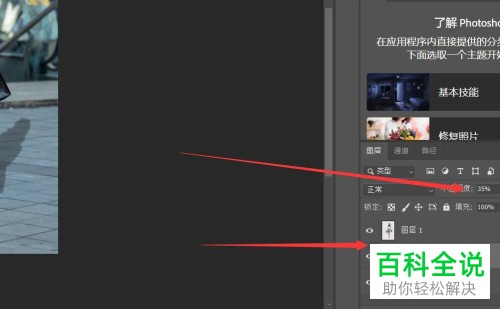
7. 最后记得保存,效果如图。

以上就是如何用PSPhotoshop给图片上的人物添加影子特效的具体操作步骤。
赞 (0)

